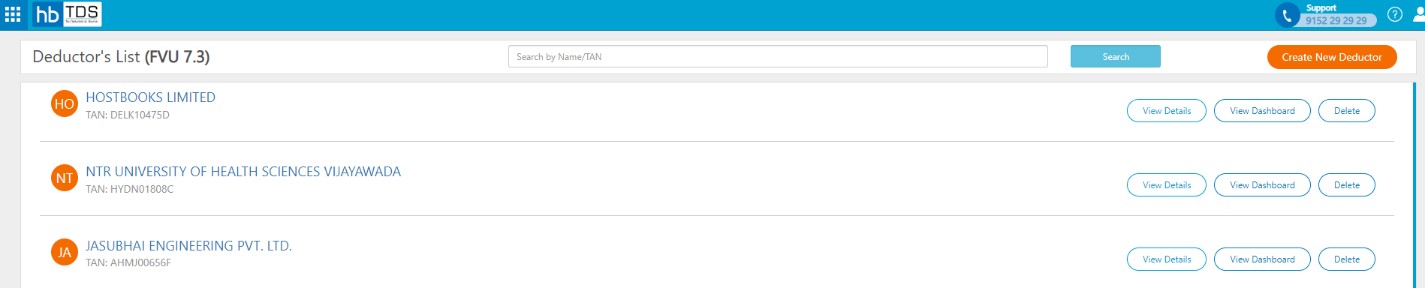How do I Create a New Deductor?
How do I Create a New Deductor?
Deductor listing → Click on Create "New Deductor's" in Deductor list.

You will get 3 options to create a new Deductor.
- Manually:- Manually fill Deductor information.
- .txt/.tds file Import:- Create Deductor with Challans, Deductees and Deductions (except salary) from .txt/.tds file
- .zip file Import:- Create bulk Deductors with Challans, Deductees and Deductions (except salary) from .zip file
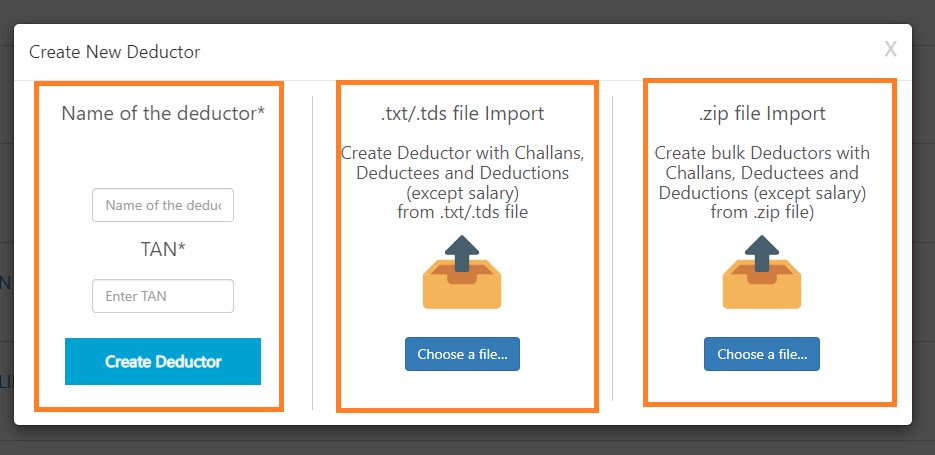
Create Deductor Manually
Fill Name of the Deductor and TAN. Then click on "Create Deductor"
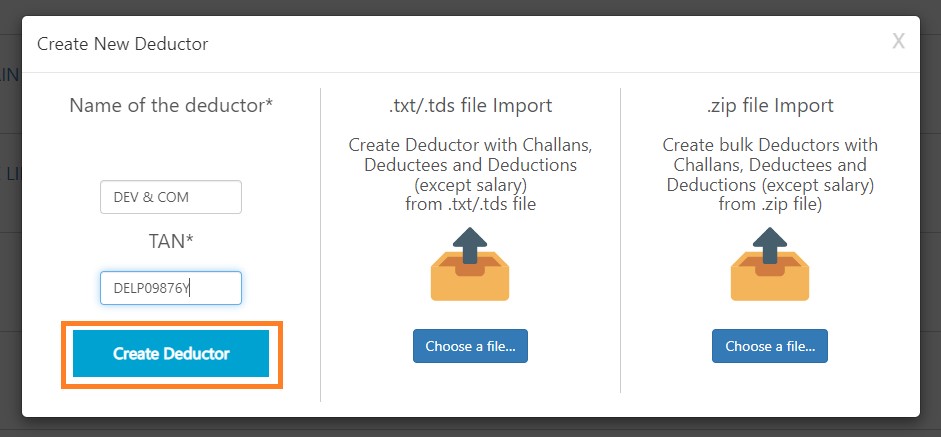
Click on Deductor to fill Deductor information in TDS Dashboard.
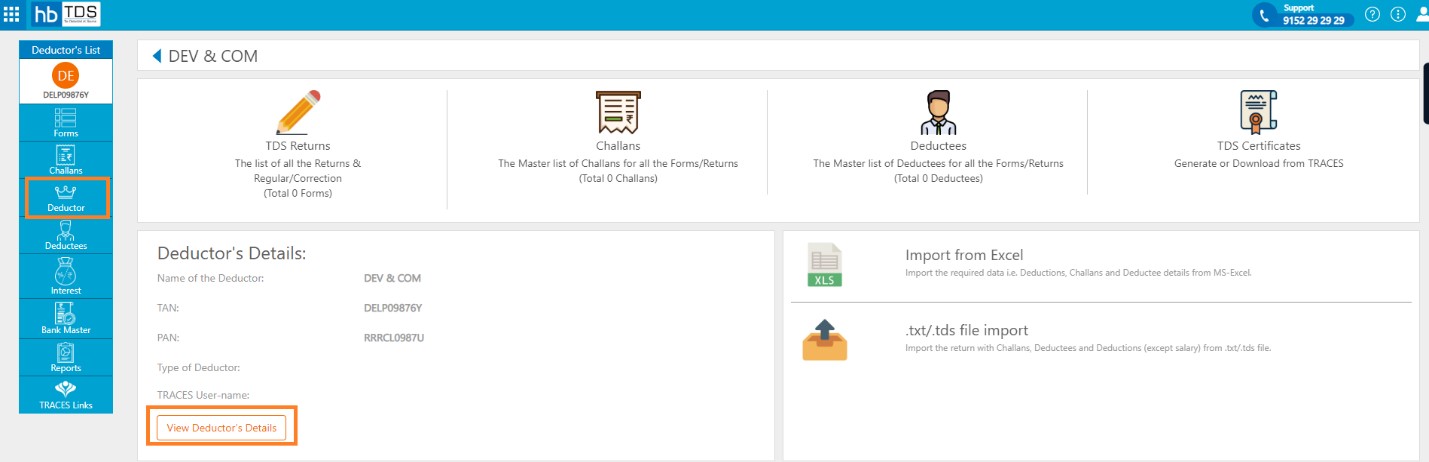
Click on Edit and Fill the below details:
- Name
- TAN (10-digit Tax Deduction and Collection Account Number)
- TRACES username (Enter your Registered User ID with TRACES (www.tdscpc.gov.in)
- PAN (10-digit Permanent Account Number)
- Branch / Division
- Deductor Type (If Deductor type is Government, then only Section 5 Ministry Details will be shown)
- Deductor's Address
- Deductor's Contact Details
- Responsible Person's Details
- Ministry Details
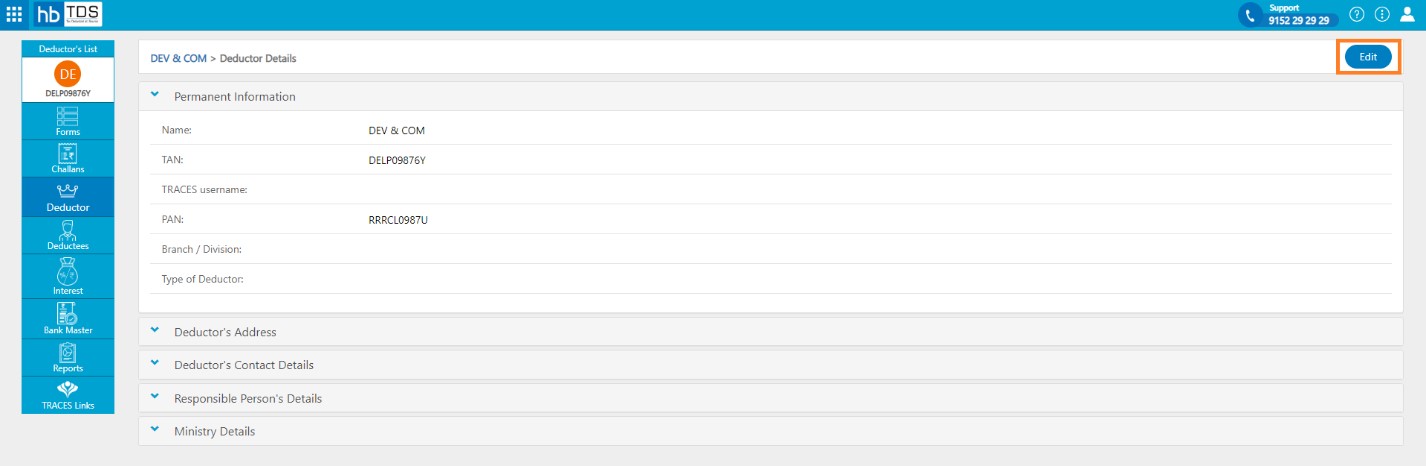
After entering necessary information, click on "Save".
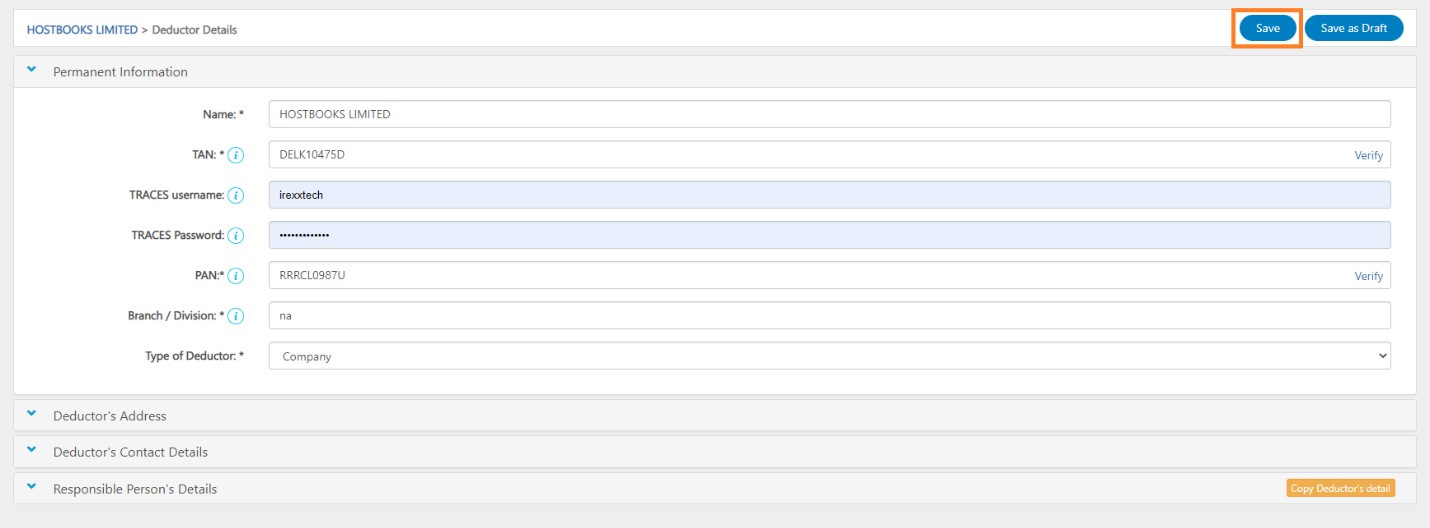
A message will appear as "Deductor details are saved successfully".
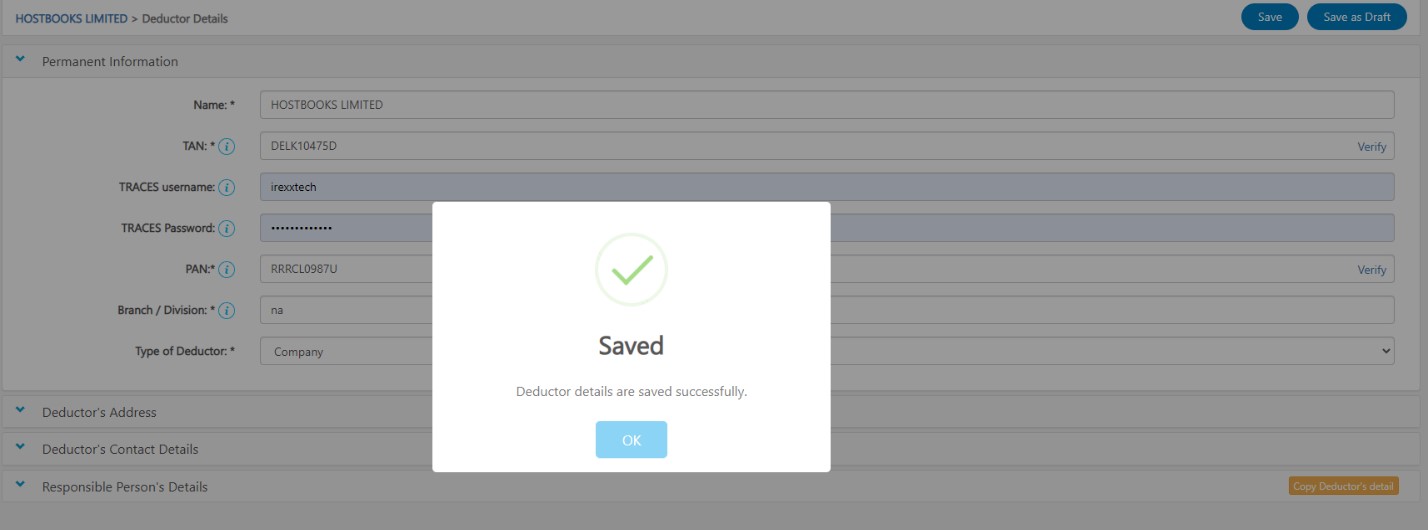
Create Deductor .txt/.tds file Import.
Click on "Choose a file" then select .txt/.tds
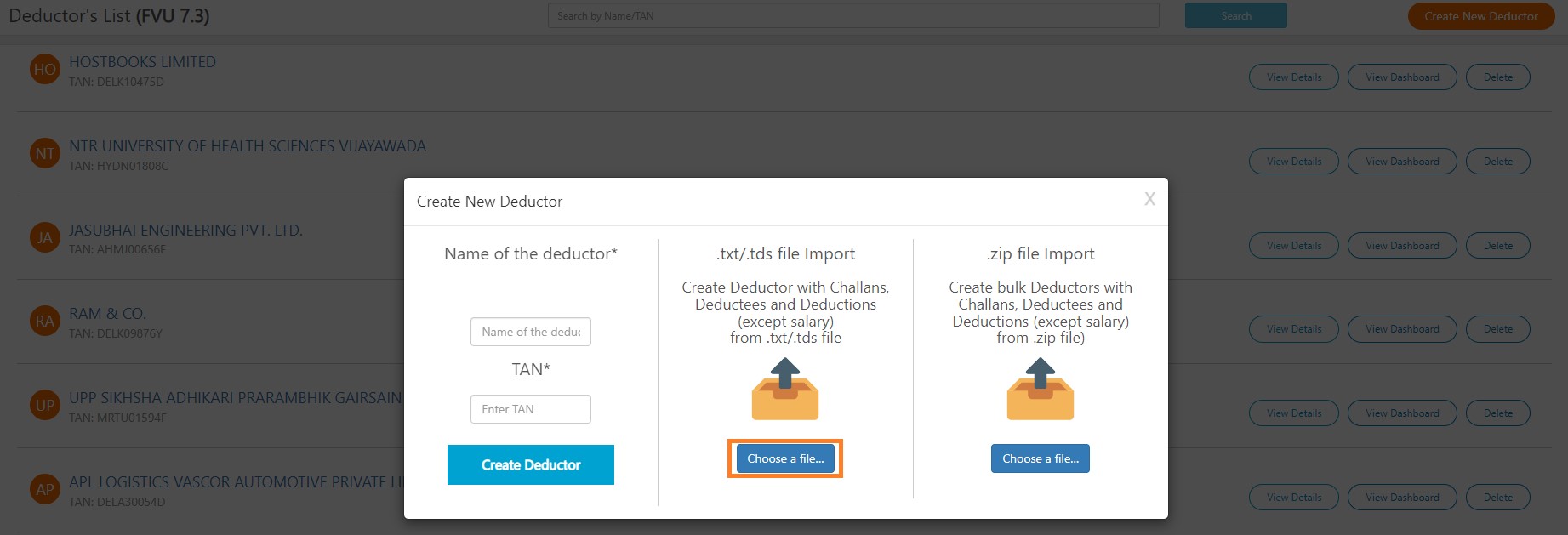
After select file click on "Upload"
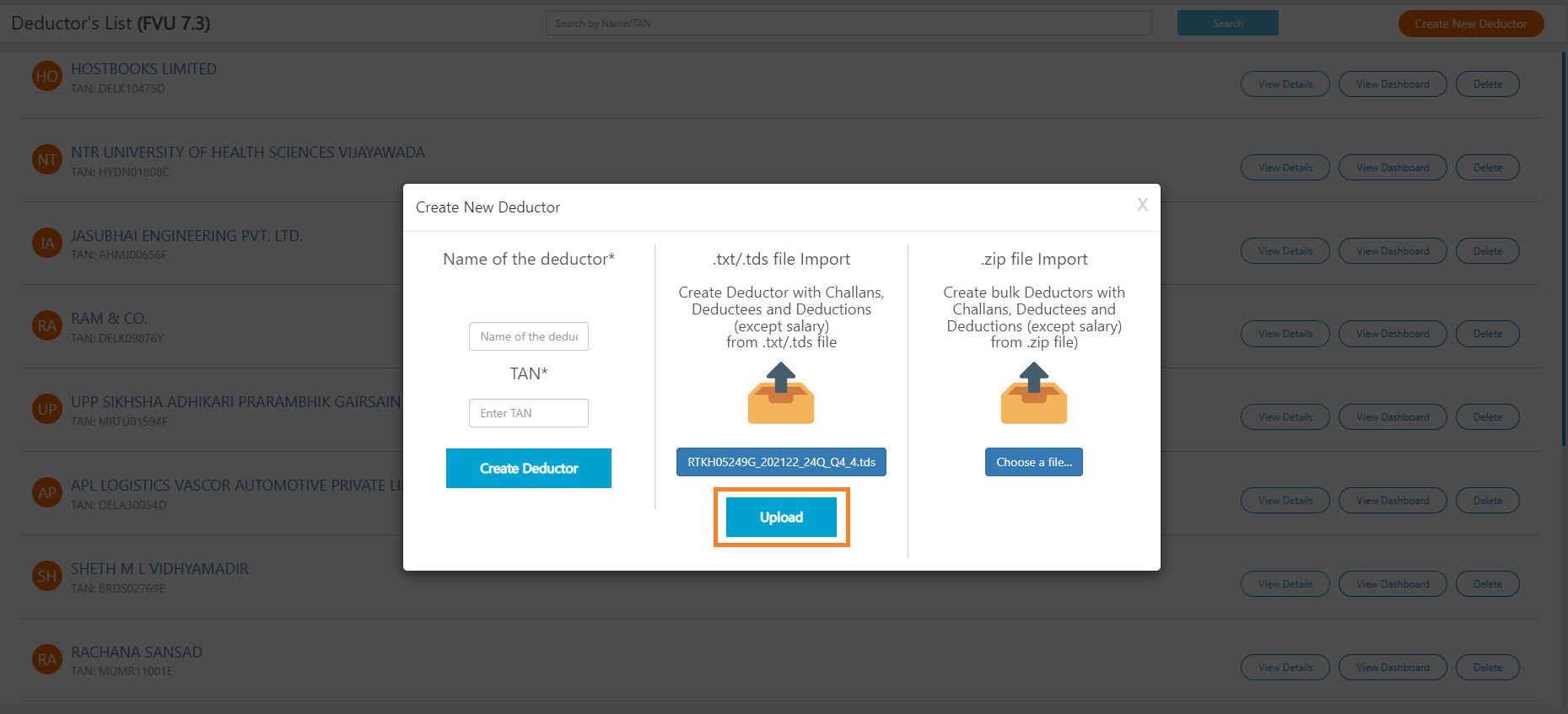
View Dedicator information in Deductor's List.